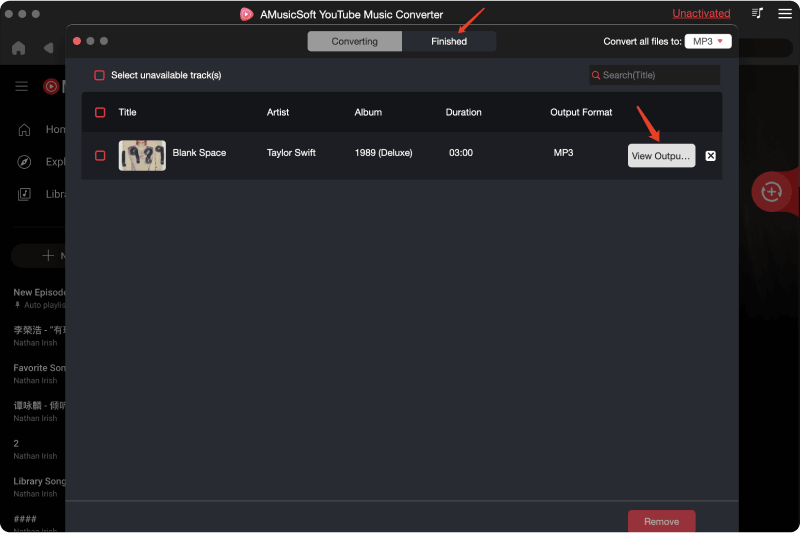Samouczek dotyczący konwertera muzyki YouTube AMusicSoft
Możesz pobrać pakiet instalacyjny ze strony produktu lub po prostu klikając przycisk pobierania podany tutaj. AMusicSoft YouTube Music Converter jest obecnie obsługiwany na urządzeniach Mac i Windows.
Uwaga: Jeśli chcesz poznać wymagania systemowe dotyczące pobierania oprogramowania AMusicSoft, kliknij Tutaj aby wyświetlić wymagania systemowe i sprzętowe dla systemu Windows lub Mac.
Aby kupić licencję AMusicSoft YouTube Music Converter, przejdź do Sklep internetowy AMusicSoft. AMusicSoft oferuje trzy plany subskrypcji, w ramach których możesz kupić kody licencyjne, w tym plan miesięczny, plan roczny i licencję dożywotnią. Wybierz potrzebny plan i dokończ zakup online.
Uruchom AMusicSoft YouTube Music Converter po instalacji, który jest zintegrowany z odtwarzaczem internetowym YouTube Music. Upewnij się, że jesteś zalogowany na swoim koncie YouTube Music, aby pomyślnie uzyskać dostęp do pełnej biblioteki muzycznej. Aby aktywować konwerter, po prostu kliknij „Unactivated” w prawym rogu, a następnie wprowadź adres e-mail, którego użyłeś do zakupu licencji i kod licencji w wyskakującym oknie bezpłatnej wersji próbnej.
Uruchom AMusicSoft. W głównym interfejsie wyszukaj i wybierz utwory, które chcesz pobrać i przekonwertować. Możesz również wybrać utwór, playlistę lub album, który Ci się podoba, przeciągając je na przycisk „+”.
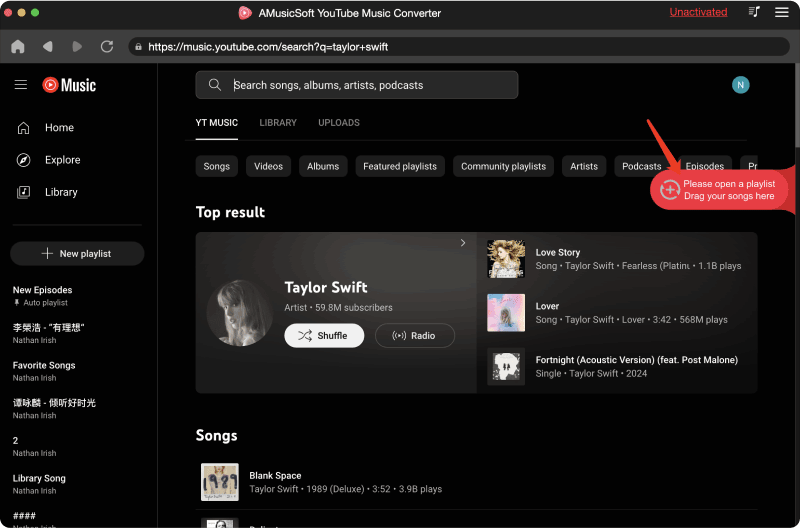
AMusicSoft YouTube Music Converter obsługuje popularne formaty wyjściowe, w tym MP3, AAC, M4A, AC3, FLAC i WAV. W oknie Konwertuj możesz wybrać format wyjściowy, jakość wyjściową i wiele więcej. W Ustawieniach wyjściowych możesz również wybrać ścieżkę wyjściową dla konwertowanych plików.
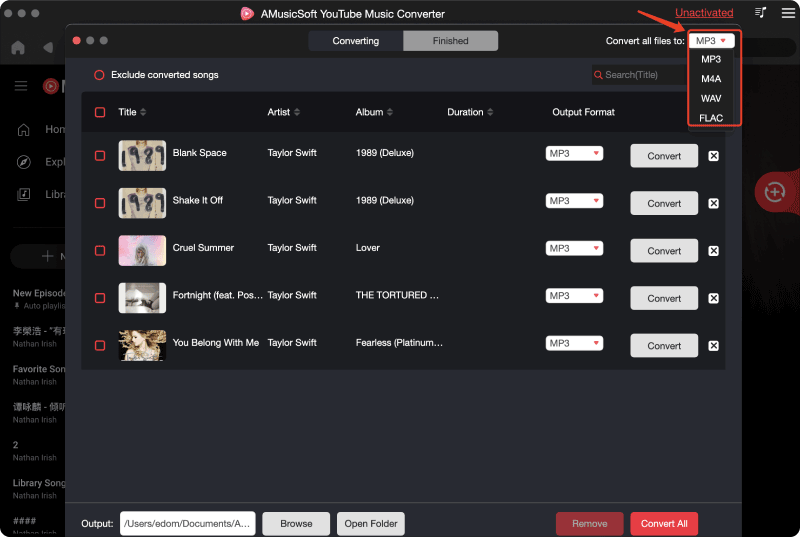
Na koniec kliknij bezpośrednio ikonę „Convert”, a wybrane utwory zostaną natychmiast przekonwertowane do formatu MP3 i innych wybranych formatów wyjściowych. AMusicSoft YouTube Music Converter obsługuje również konwersję wsadową, a Ty możesz zaznaczyć pole „Title”, a następnie kliknąć ikonę „Convert All”.
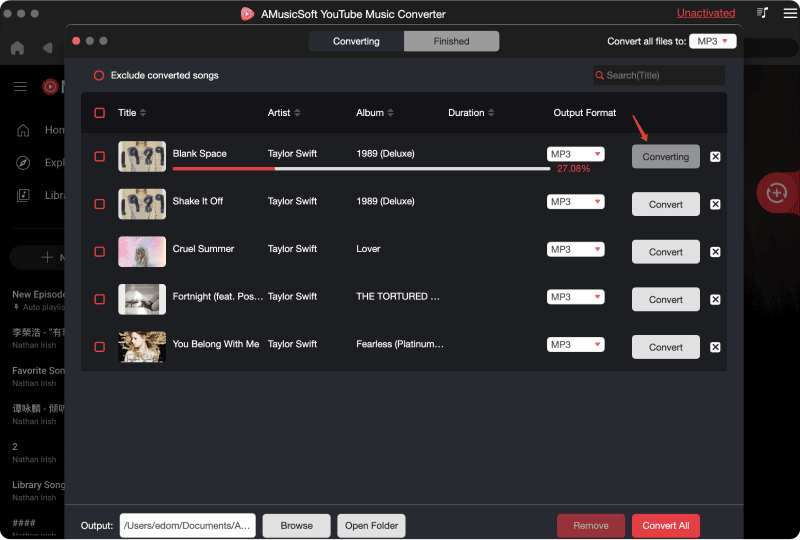
Po zakończeniu konwersji możesz sprawdzić przekonwertowane pliki muzyczne, klikając kartę „Zakończone”. Kliknij „Wyświetl plik wyjściowy”, a przejdziesz do folderu ustawionego w poprzednim kroku. Teraz możesz przeglądać wszystkie pobrane utwory z YouTube Music.